DirectX encontró un error irrecuperable: 4 pasos para solucionar
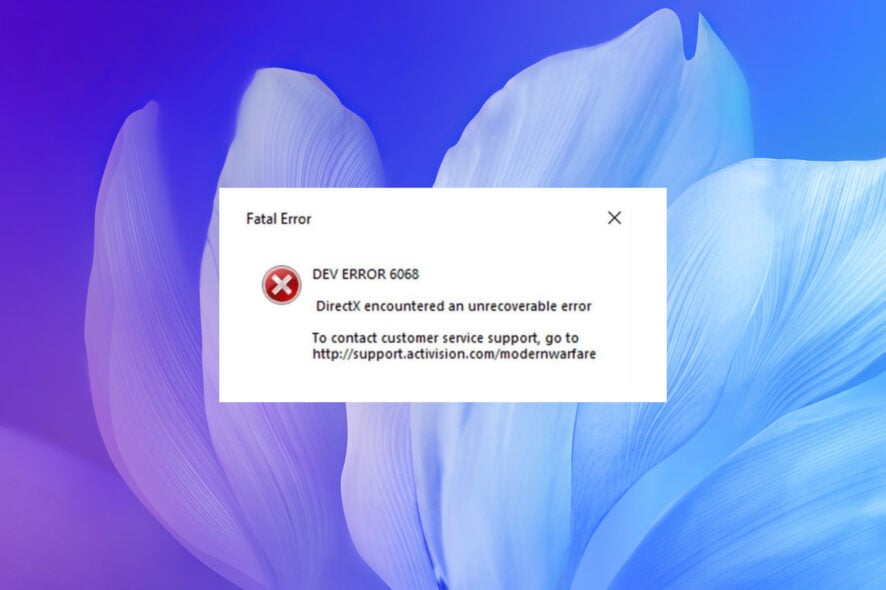
Algunos fanáticos de Call of Duty han encontrado un error irrecuperable de DirectX cuando inician sus juegos en Windows.
Cuando esto ocurre, el juego no arranca y devuelve este mensaje: DirectX encontró un error irrecuperable, consulte el archivo readme para posibles soluciones.
DirectX es una serie de APIs (Interfaces de Programación de Aplicaciones) esenciales para software multimedia. Las últimas versiones de DirectX aseguran una mejor calidad gráfica para los juegos de Windows.
El problema es más frecuente en títulos de COD, pero también puede ocurrir al iniciar otros juegos de Windows. Así que repasemos rápidamente algunos escenarios comunes.
¿Por qué recibo el mensaje de error irrecuperable de DirectX?
Puedes encontrar el mensaje de error irrecuperable de DirectX por múltiples razones. Algunas de las causas comunes se enumeran a continuación.
- Hardware defectuoso podría resultar en este error.
- Hay algunos errores o fallos en el juego.
- Los controladores del sistema no están actualizados.
- No estás utilizando la última versión disponible o compatible de DirectX.
- Tu PC no tiene instalada la última actualización.
- Tu PC no cumple con los requisitos de software para COD Warzone.
- Hay problemas con tu conexión a Internet.
¿Dónde se puede encontrar el error irrecuperable y cómo se ve?
- Error DEV 6066 DirectX encontrado un error irrecuperable (otros varios pueden incluir Error DEV 6068, Error DEV 6071 o Error DEV 5761)
- DirectX encontró un error irrecuperable Dxgi_error_device_removed
- DirectX encontró un error irrecuperable Warzone
- Call of Duty WW2 DirectX encontró un error irrecuperable
- DirectX encontró un error irrecuperable en Modern Warfare
- DirectX encontró un error irrecuperable Plutonium
- Black Ops 2 DirectX encontró un error irrecuperable
- DirectX encontró un error irrecuperable Fivem
- DirectX encontró un error irrecuperable Vanguard
- Error recursivo DirectX encontró un error irrecuperable
- DirectX encontró un error irrecuperable en Windows 7
Si tienes un juego que devuelve el error irrecuperable de DirectX, así es como puedes resolver el problema para que funcione correctamente.
¿Cómo puedo solucionar el error irrecuperable de DirectX en Windows 10?
1. Reinstalar el controlador de la tarjeta gráfica
- Presiona Win + R para abrir Ejecutar.
- Escribe dxdiag para abrir la herramienta de diagnóstico de DirectX.
- Toma nota de los detalles de la tarjeta gráfica y del fabricante incluidos en la pestaña de visualización.
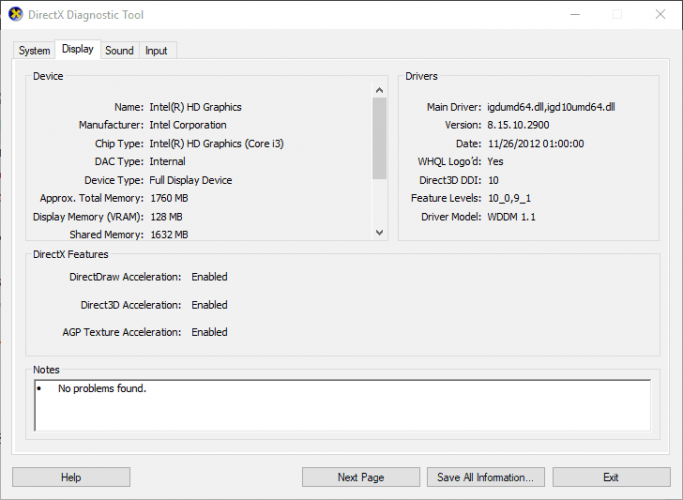
- Toma nota de si es un sistema operativo de 32 o 64 bits.
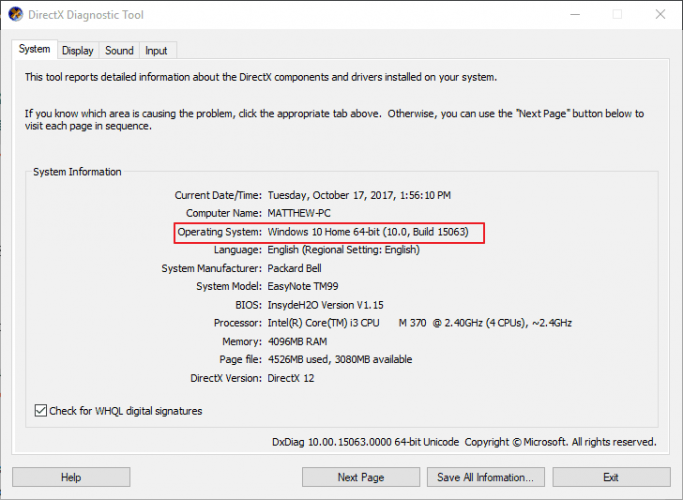
- Abre el sitio web del fabricante de la tarjeta de video y haz clic en el enlace del centro de controladores o descargas. Luego, ingresa tu tarjeta gráfica en el cuadro de búsqueda.
- Selecciona descargar el controlador de la tarjeta de video más actualizado que sea compatible con tu plataforma de Windows.
- Haz clic derecho en el menú Inicio y selecciona Administrador de dispositivos.
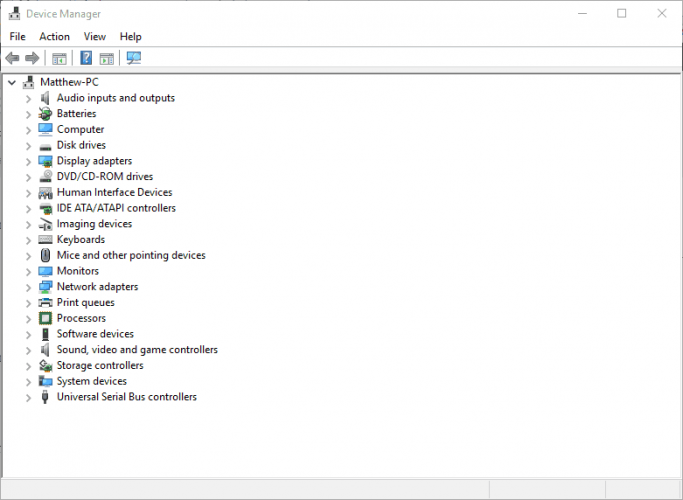
- Expande la sección Adaptadores de pantalla y haz clic derecho en tu tarjeta gráfica listada para abrir su menú contextual.
-
Selecciona la opción Desinstalar dispositivo en el menú contextual.
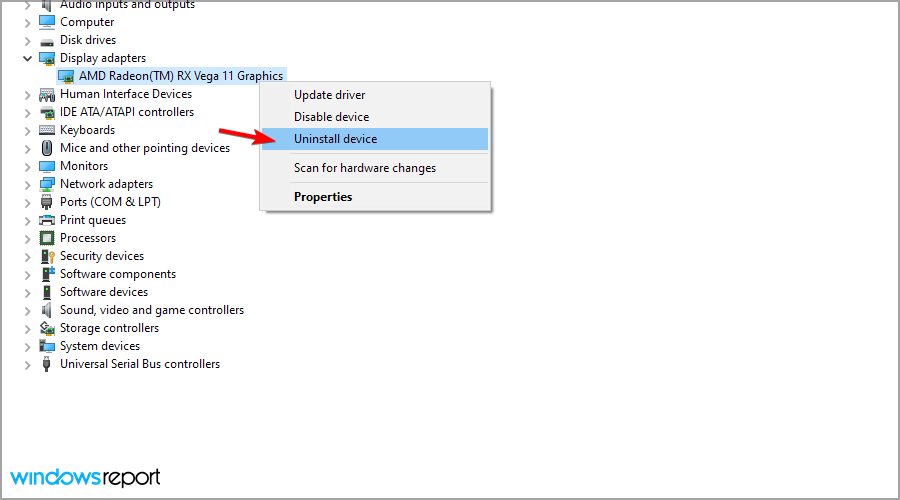
- Marca la casilla Eliminar la configuración del controlador para este dispositivo y luego presiona el botón Desinstalar.
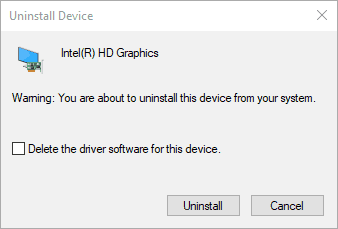
- Reinicia el sistema operativo de Windows.
- Haz clic en Cancelar si se abre una ventana emergente para detectar el controlador de la tarjeta gráfica.
- Luego, instala el controlador de la tarjeta gráfica descargado seleccionando su instalador en el Explorador de archivos. Es posible que también necesites extraer la carpeta zip primero.
1.1 Actualizar los controladores automáticamente
Descargar controladores manualmente es un proceso que conlleva el riesgo de instalar el controlador incorrecto, lo que puede causar fallos graves en tu sistema.
La forma más segura y fácil de actualizar los controladores en un ordenador con Windows es utilizando una herramienta automática como PC HelpSoft Driver Updater. Esta herramienta identifica automáticamente cada dispositivo en tu computadora y lo compara con las versiones más recientes de controladores de una extensa base de datos en línea.
Los controladores pueden actualizarse en lotes o uno a la vez sin que el usuario tenga que tomar decisiones complejas. También puedes programar análisis regulares y actualizaciones automáticas, así que no tendrás que verificar tus controladores manualmente.
⇒ Obtener PC HelpSoft Driver Updater
2. Verificar los requisitos del sistema DirectX del juego
- Abre la página de Steam del juego.
- El requisito del sistema DirectX para el juego se lista en la parte inferior de la página de Steam. Haz clic en un enlace de requisitos del sistema en el sitio web de un editor.
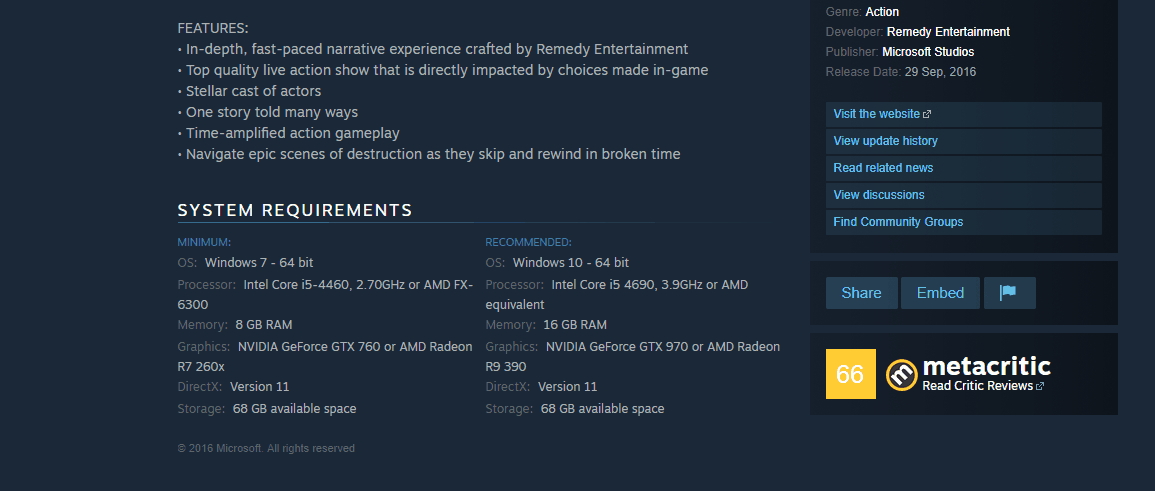
- Presiona Win + R para abrir Ejecutar.
- Ingresa dxdiag en el cuadro de texto y presiona OK.
-
Verifica la versión de DirectX listada.
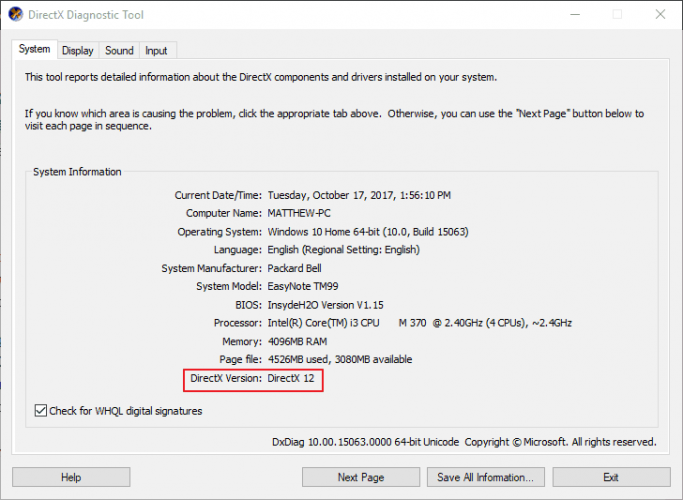
El error irrecuperable de DirectX probablemente ocurrirá si tu versión de DirectX no cumple con los requisitos mínimos del sistema DX para un juego.
Es posible que puedas o no actualizar DirectX, pero eso depende mucho de tu plataforma de Windows. Por ejemplo, solo Windows 10 admite actualmente DirectX 12.
Sin embargo, Microsoft tiene el instalador web Runtime de DirectX para usuarios, con el que puedes actualizar versiones de DX más desactualizadas.
Además de eso, es posible que debas actualizar tu sistema operativo de Windows para obtener el último DirectX. También puedes asegurarte de tener la última versión de DirectX para una plataforma actualizando Windows.
Las actualizaciones de Windows generalmente actualizarán automáticamente DirectX si hay una versión más reciente, así que asegúrate de que tu servicio de Actualización de Windows no esté apagado. Lee más sobre este tema
- Solucionar: No se puede instalar DirectX en Windows 10/11
- Errores de DirectX en League of Legends [Guía rápida]
- Cómo solucionar errores de DirectX en Windows 11
- La función de DirectX GetDeviceRemovedReason falló con error
- Problemas de DirectX 11 en FIFA 21 [Soluciones rápidas]
3. Configurar la escala de visualización
- Haz clic derecho en el escritorio y selecciona Configuración de pantalla.
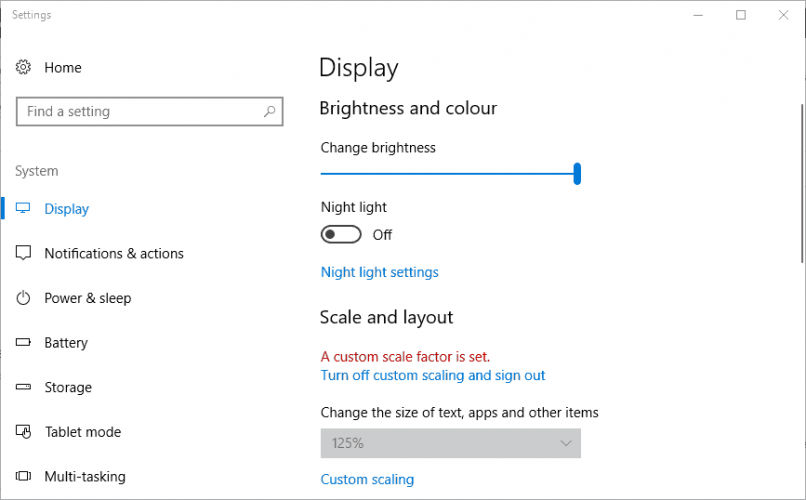
- Haz clic en Escala personalizada para ingresar un valor de escala DPI personalizado.
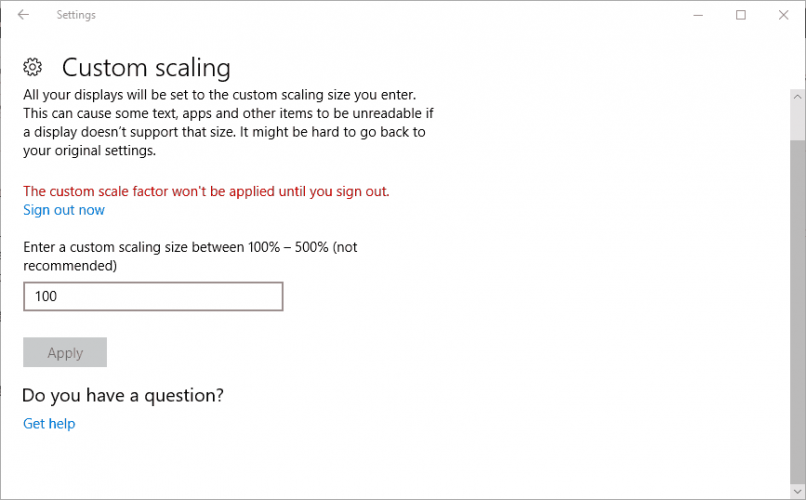
- Ingresa 100 en el cuadro de texto si ese no es tu valor actual de escala DPI y haz clic en el botón Aplicar.
- Luego, haz clic en Cerrar sesión para aplicar el factor de escala personalizado.
- En Windows 8, arrastra el control deslizante de escala DPI hacia la izquierda.
4. Editar el registro
- Presiona Win + R para abrir el cuadro de diálogo Ejecutar.
-
Escribe Regedit y presiona OK.
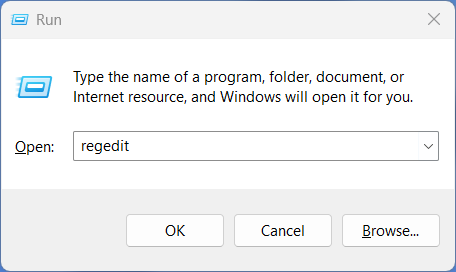
-
Navega a esta ubicación del registro:
ComputerHKEY_CLASSES_ROOTPROTOCOLSFiltertext/xml - Haz clic en Archivo.
- Selecciona Exportar, ingresa un título de archivo y haz clic en Guardar para hacer una copia de seguridad de la rama de registro seleccionada.
- Haz clic derecho en text/XML, selecciona la opción Eliminar, y presiona el botón Sí para confirmar.
- Cierra el Editor del Registro.
¿Cómo soluciono el error irrecuperable de DirectX en Windows 11?
Si bien las soluciones anteriores también son aplicables para un PC con Windows 11, tenemos una guía dedicada para usuarios de Windows 11 para ayudarles a resolver los errores de DirectX en sus PCs.
Puedes consultar nuestra guía sobre 8 métodos que puedes usar para solucionar errores de DirectX en Windows 11 y aplicar las soluciones, una por una, para resolver el error.
¿Por qué sigo recibiendo errores de DirectX?
Seguirás recibiendo errores de DirectX por las razones mencionadas a continuación.
- Errores inesperados en el juego.
- Archivos corruptos del juego.
- Controladores del sistema desactualizados.
- DirectX desactualizado.
- Tu PC no cumple con los requisitos mínimos para el juego.
- Las aplicaciones de terceros están en conflicto.
- Tu firewall está bloqueando el juego.
Esas son algunas posibles soluciones que podrían resolver el error irrecuperable de DirectX. También tenemos un artículo que proporcionará diferentes resoluciones para problemas de DirectX.
Los problemas de DirectX pueden afectar varios juegos, y recientemente escribimos sobre el error fatal de Wuthering Waves en la línea 125 que es causado por DirectX.
Si tienes alguna solución adicional para el error irrecuperable de DX, compártela abajo.













